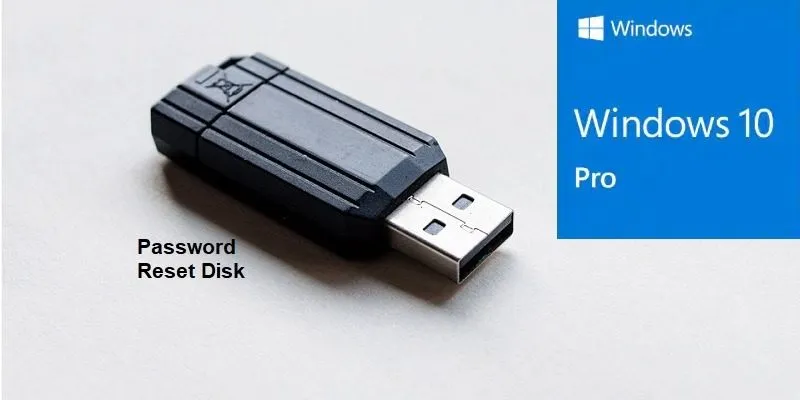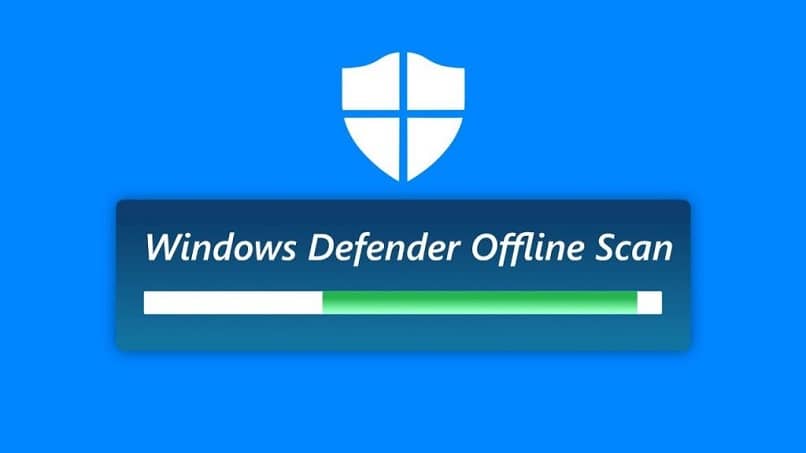بالنسبة لمستخدمي Windows ، تعد كلمة مرور تسجيل الدخول من أهم الأشياء التي يجب تذكرها. في حالة نسيانها ، هناك أدوات برامج تابعة لجهات خارجية ستساعدك في إعادة تعيين كلمة مرورك.
هناك طريقة أخرى لتسجيل الدخول إلى نظام Windows 10 وهي استخدام قرص إعادة تعيين كلمة المرور. يجب عليك إعداد أداة الاسترداد هذه مسبقًا في حالة فقد كلمة المرور الخاصة بك أو عدم تذكرها. لن يكون الاتصال بشركة Microsoft للحصول على الدعم مفيدًا نظرًا لأنه لا يمكنهم مساعدتك في تسجيل الدخول مرة أخرى ، لذلك من الأفضل لك اتخاذ الاحتياطات اللازمة.
إنشاء قرص إعادة تعيين كلمة المرور باستخدام محرك USB
للبدء ، أدخل أي محرك أقراص USB واستخدم شريط البحث لتحديد موقع “قرص إعادة تعيين كلمة المرور” في لوحة التحكم. يجب أن يكون مرئيًا جدًا.
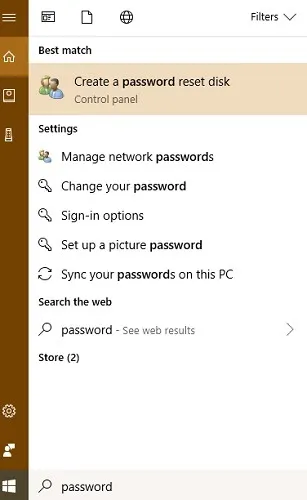
في حالة تعذر تحديد موقعه من زر البحث ، انتقل إلى لوحة التحكم وانقر فوق حساب المستخدم الرئيسي الخاص بك. انتقل إلى “إجراء تغييرات على حساب المستخدم الخاص بك” ، ويجب أن يكون لديك خيار إنشاء قرص إعادة تعيين كلمة المرور.
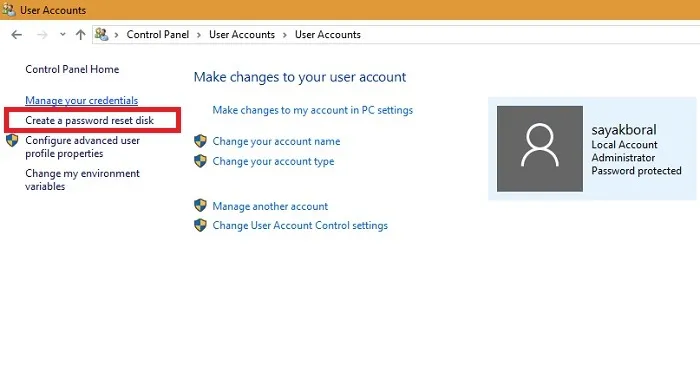
بالنسبة لبعض المستخدمين ، في حالة عدم فتح الرابط ، يجب عليك الانتقال إلى إدارة المهام وإغلاق عملية مضيف Windows تسمى “Rundll32”. هذا برنامج أداة مساعدة لسطر أوامر Windows يمكن أن يتداخل مع استعادة كلمة المرور ، لذا قم بتعطيله.
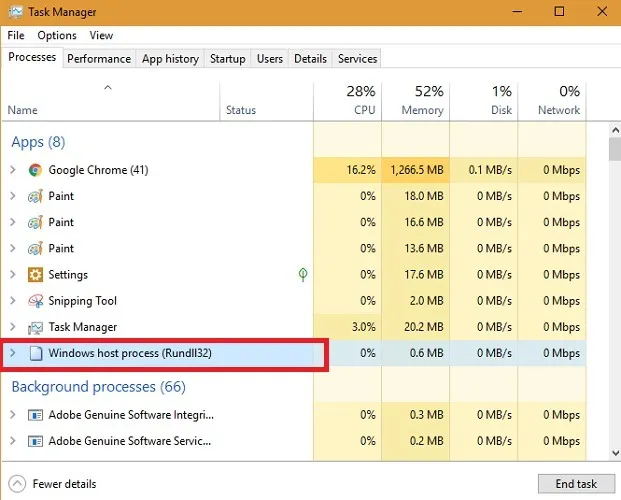
في الخطوة التالية ، يمكنك رؤية شاشة “معالج كلمة المرور المنسية” التي ترشدك إلى إنشاء القرص. ومع ذلك ، فإنه يحذرك من أن أي شخص لديه حق الوصول إلى قرص استعادة كلمة المرور الخاص بك سيكون قادرًا على الوصول إلى حسابك. قم دائمًا بتخزين قرص استرداد USB في مكان آمن.
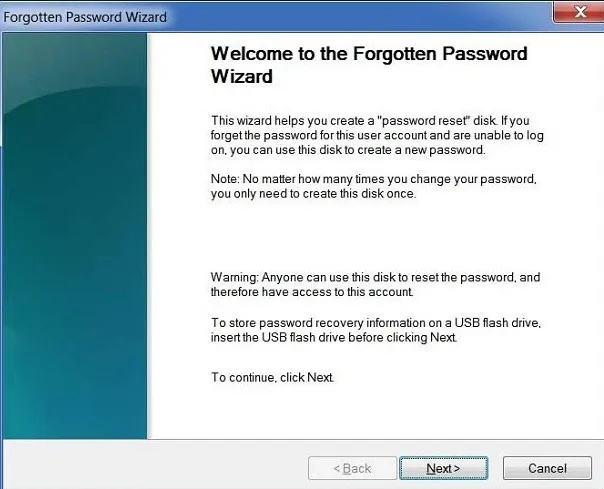
في الخطوة التالية ، سيحفظ المعالج معلومات حول حساب Windows في القرص الذي أدخلته للتو.
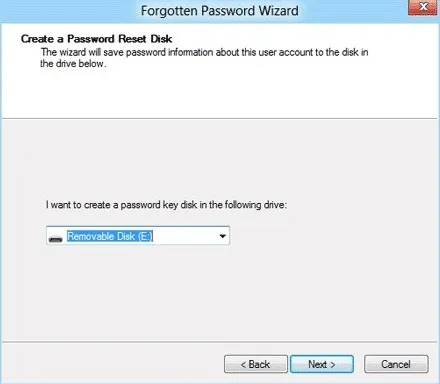
سيُطلب منك إدخال كلمة مرور حساب المستخدم الحالية قبل إعادة تعيين القرص.
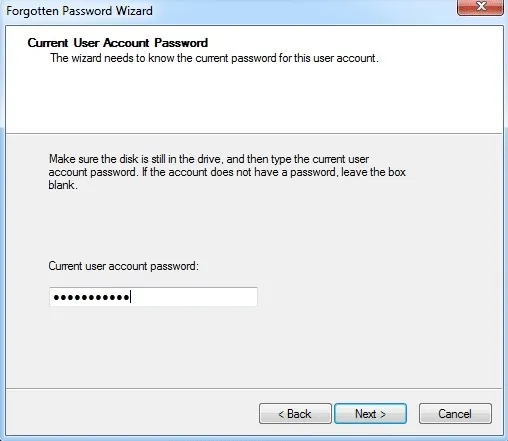
انقر فوق التالي وانتظر حتى يصل شريط الحالة إلى 100٪. قرص استعادة كلمة المرور جاهز الآن للاستخدام في المستقبل.
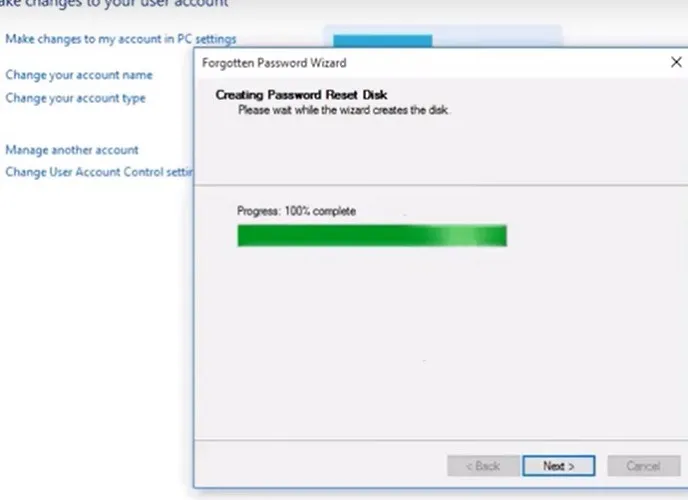
الوصول إلى جهاز الكمبيوتر الخاص بك باستخدام قرص إعادة تعيين كلمة المرور
إذا لاحظت أنك غير قادر على الوصول إلى نظامك ، فسيتعين عليك النقر فوق “إعادة تعيين كلمة المرور”.
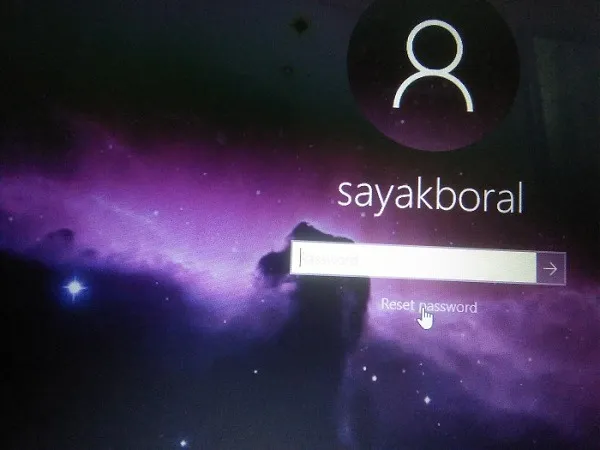
لسوء الحظ ، بدون قرص استعادة كلمة المرور ، لم يعد بإمكانك تسجيل الدخول إلى نظامك. اختياراتك هي إما إعادة التشغيل باستخدام الوضع الآمن أو إخراج محرك أقراص USB المخزن.
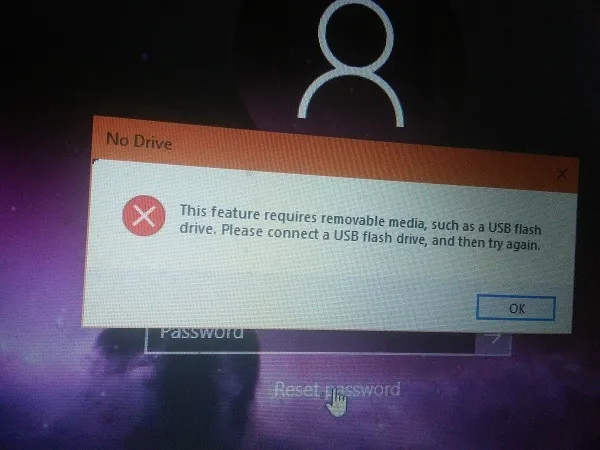
سترى شاشة جديدة لمعالج إعادة تعيين كلمة المرور. يقترح أنه يجب أن تكون قد قمت بالفعل بإنشاء قرص إعادة تعيين كلمة المرور مسبقًا.
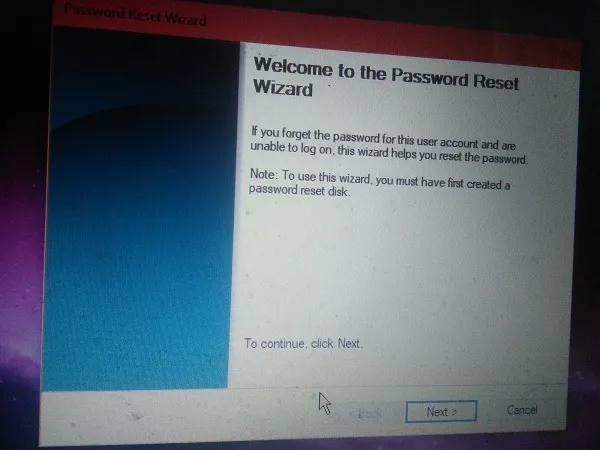
يجب عليك الآن تحديد قرص USB الذي تم استخدامه لإعداد استعادة كلمة المرور.
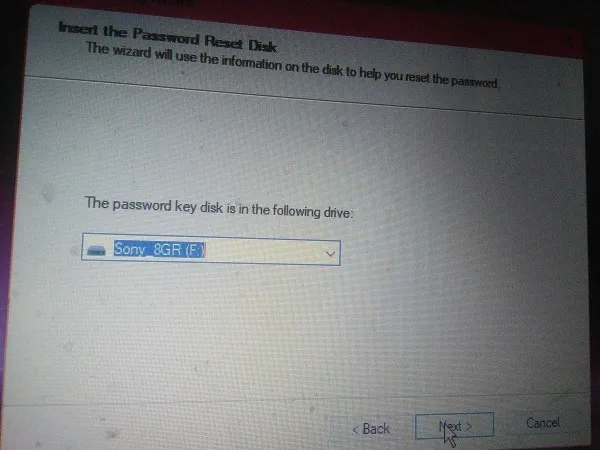
في الشاشة التالية ، سيُطلب منك كتابة كلمة مرور جديدة. قم بتأكيده مرتين ، واكتب تلميحًا جديدًا لكلمة المرور يجب عليك تدوينه في مكان آخر.
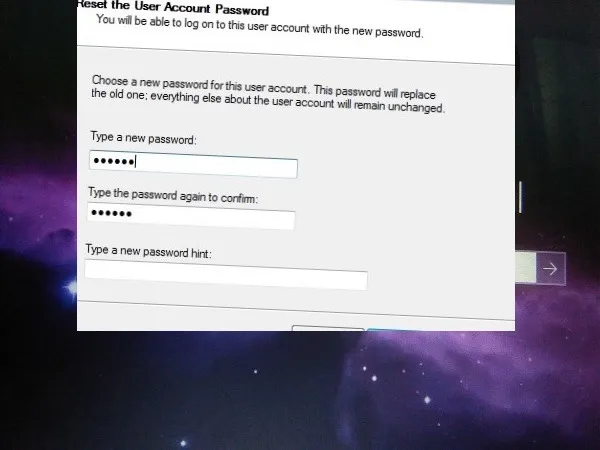
بعد إكمال معالج إعادة تعيين كلمة المرور ، يمكنك الآن بسهولة استخدام كلمة المرور الجديدة لتسجيل الدخول إلى نظامك مرة أخرى.
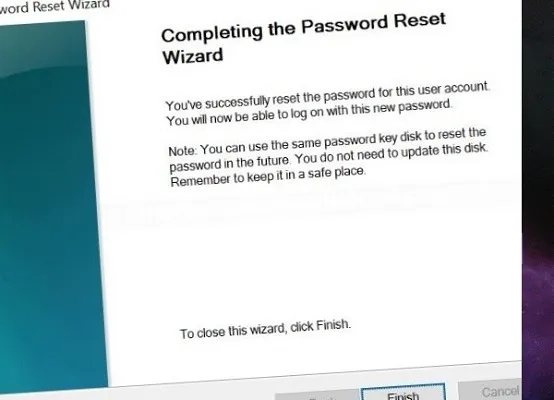
طريقة أسهل لاستعادة كلمة مرور Windows
في حالة عدم رغبتك في متابعة جميع الخطوات المذكورة أعلاه لإنشاء قرص استعادة كلمة المرور ، فهناك طريقة أسهل للخروج. استخدم مدير كلمات المرور لحفظ كلمة مرور Windows الخاصة بك ، أو احفظها في مكان ما يمكنك فقط الوصول إليه. يجب عليك تحديث كلمة مرور Windows الأخيرة بشكل متكرر.